手机怎么用图片做视频,随着科技的不断进步,手机已经成为我们生活中不可或缺的一部分,除了作为通讯工具和娱乐设备外,我们是否意识到手机还能通过照片制作成精美的视频呢?华为手机以其出色的拍摄功能和强大的图像处理能力,为用户提供了制作照片视频的便捷方法。无论是记录旅途中的美景,还是展示生活中的点滴,只需几个简单的步骤,我们就能轻松将手机中的照片制作成精美的视频,让我们一起来探索一下吧!
华为手机照片制作成教程
方法如下:
1.打开华为手机进入后,选择图库的应用进入。
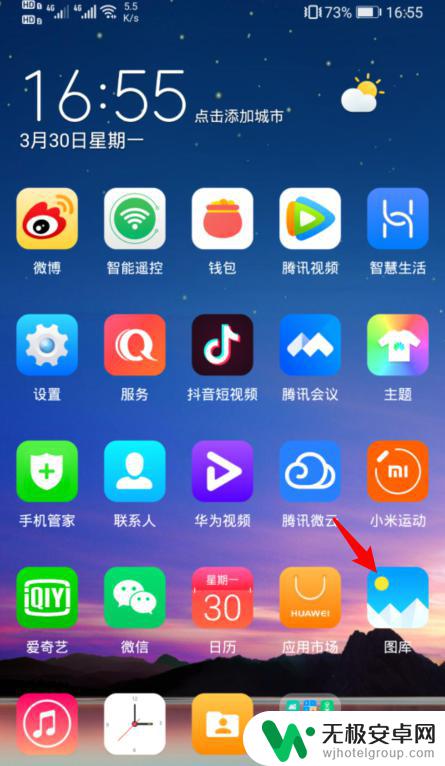
2.进入后,选择右上方的图标,点击创作影片。
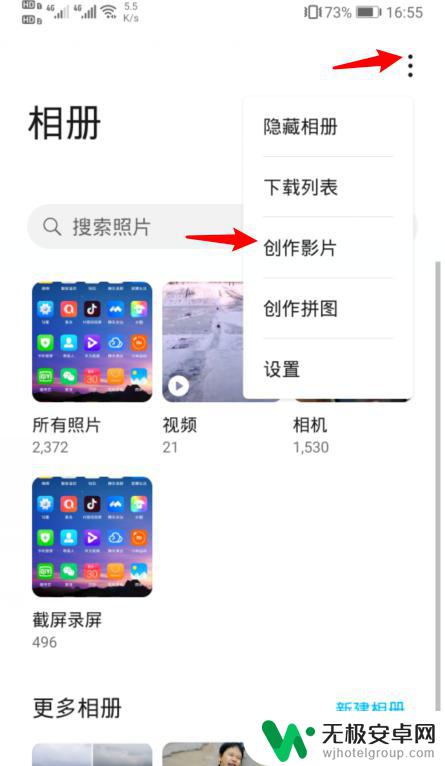
3.点击后,在相册内,勾选需要使用的照片,点击开始制作。
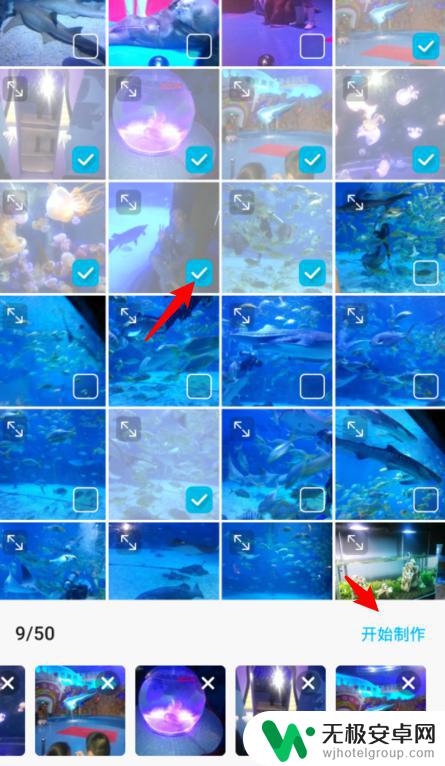
4.点击后,选择下方需要使用的视频模板。
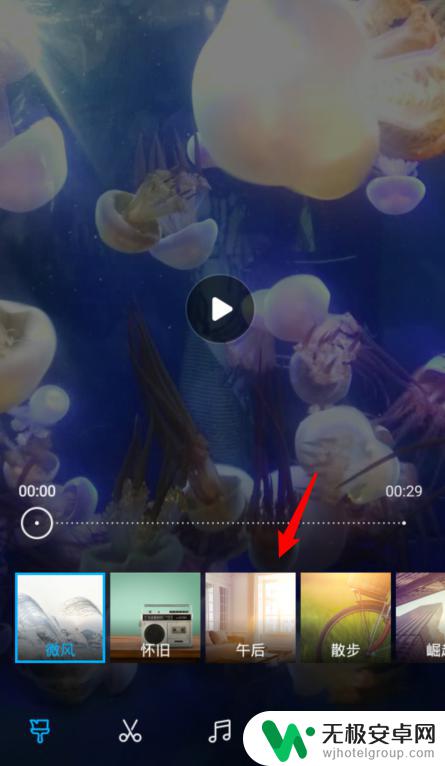
5.点击后,选择应用的选项,应用该主题。
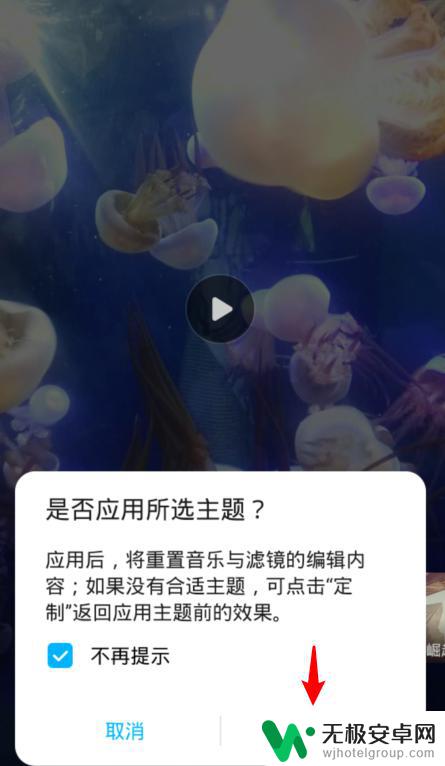
6.应用后,点击后方的文字图标。点击后,也可以设置视频的片头和片尾。
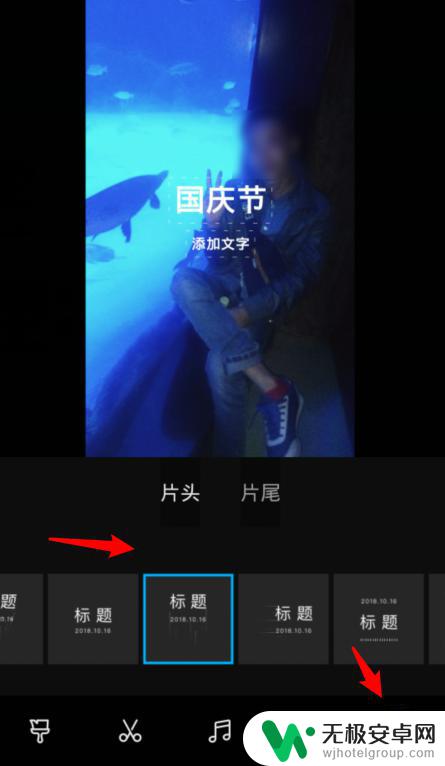
7.设置后,点击右上方的保存的选项即可。
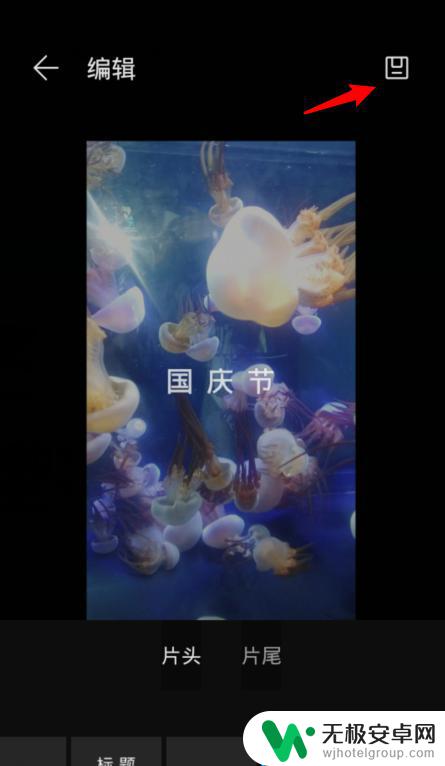
以上是如何使用手机将图片制作成视频的全部内容,如果遇到此类情况,您可以按照本文的步骤进行解决,非常简单快速,一步到位。










